Transferencia de Archivos del PC al iPhone de Forma Inalámbrica

Escrito por Alfonso Cervera |
Los teléfonos móviles han tomado el relevo en cuanto a acceso rápido y movilidad. No sólo puedes utilizarlo para capturar imágenes y vídeos de calidad sino también para guardar documentos y otros archivos. Puedes recurrir a la transferencia de tus archivos del PC al iPhone para facilitar su gestión. Sin embargo, iOS es una plataforma cerrada y sólo permite el envío fácil de archivos entre dispositivos iOS. Pero es probable que te enfrentes a desafíos cuando quieras transferir archivos del PC al iPhone de forma inalámbrica. En este artículo le ofrecemos valiosas opciones para transferir eficazmente sus archivos.
Parte 1: Transferencia de Archivos del PC al iPhone con iTunes
La primera opción es transferir archivos desde el PC a través de iTunes. Con iTunes, puedes transferir varios archivos como videos, fotos, archivos de música, entre otros. Siga estos pasos para la transferencia inalámbrica de archivos de PC a iPhone.
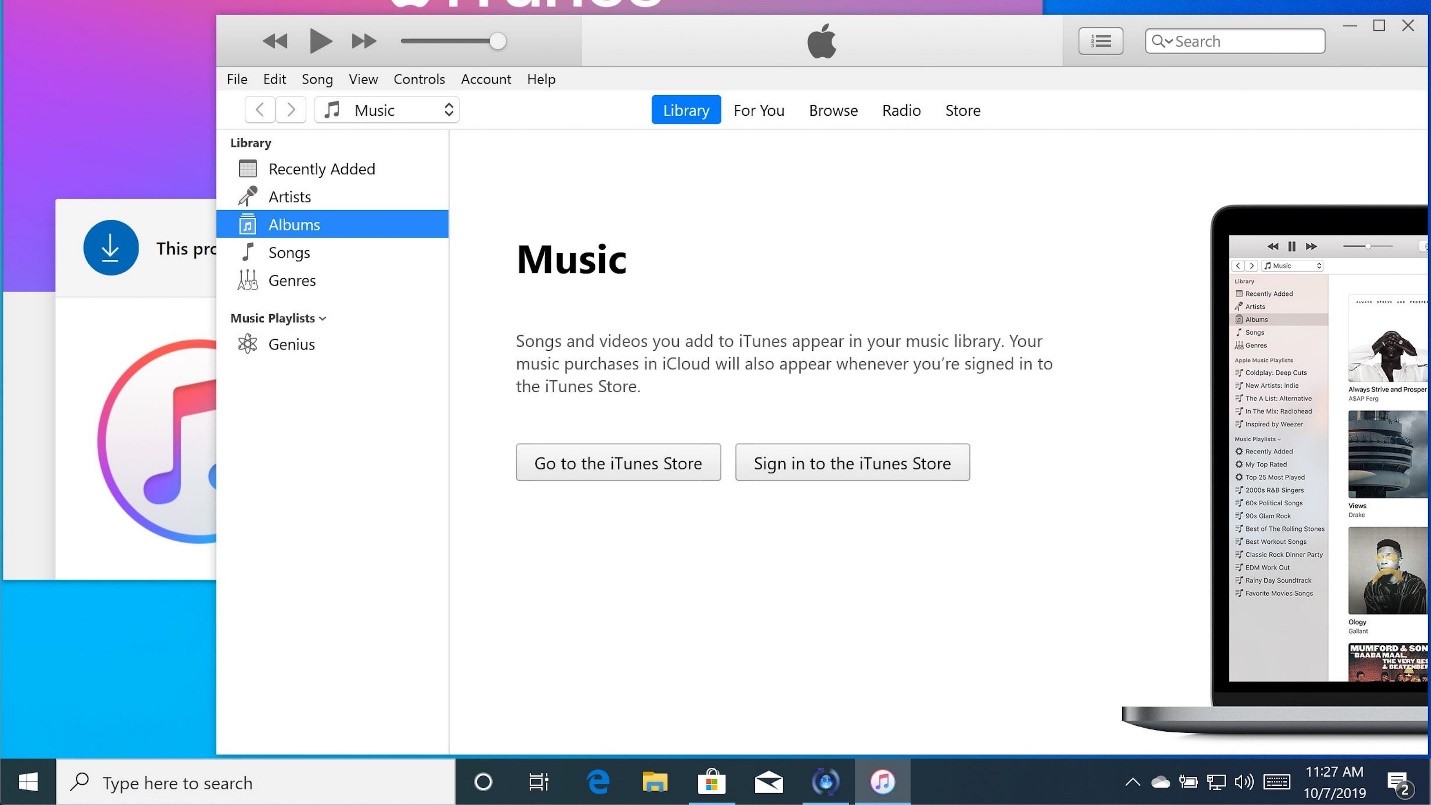
- Primero, descarga e instala iTunes en tu ordenador.
- Después, utiliza un cable USB para conectar tu iPhone al ordenador. Cuando el ordenador reconozca el teléfono, haz clic en la opción "Dispositivo".
- Luego dirígete a la sección "Resumen" y haz clic en el tipo de archivo que deseas transferir. Pueden ser películas, fotos, música, etc.
- Haga clic en la pestaña "Sincronizar" y seleccione el archivo que desea transferir.
- Por último, pulsa la pestaña "Hecho". Los archivos se guardarán inmediatamente en tu iPhone.
Parte 2: Transferencia de Archivos del PC al iPhone con iCloud Drive
La otra opción para transferir archivos al iPhone de forma inalámbrica es a través de iCloud Drive. Con esto, tus archivos están a salvo en la nube y son fácilmente accesibles. Solo tienes que activar iCloud Drive para transferir tus archivos del PC al dispositivo iOS.

- Visita "iCloud.com" en tu PC e inicia sesión con los datos de tu ID de Apple.
- Luego elige la opción "iCloud Drive".
- Haz clic en el botón "Cargar" y elige el archivo que deseas transferir desde tu ordenador al dispositivo iOS.
- Luego abre la pestaña "Ajustes" en tu iPhone y luego haz clic en tu nombre > "iCloud" > "iCloud Drive".
- Luego, dirígete a la aplicación "Archivos" y pulsa el botón "Examinar" > "iCloud Drive". Entonces tus archivos se transferirán de tu PC a tu iPhone.
Parte 3: Transferencia de Archivos del PC al iPhone con el Correo Electrónico
Esta opción es para la transferencia inalámbrica de archivos de PC a iPhone con Correo Electrónico.

- Inicie sesión en su cuenta de correo electrónico en su computadora. También necesita registrarse para obtener una nueva dirección de correo electrónico para usar en su teléfono.
- Luego elija los archivos que desea transferir a su iPhone y envíelos como archivos adjuntos de correo electrónico a la nueva cuenta de correo electrónico en su iPhone.
- Luego, revise la sección de la bandeja de entrada del correo electrónico en su iPhone y descargue los archivos adjuntos a su iPhone. Ahora puede acceder fácilmente a los archivos transferidos desde su iPhone.
Parte 4: Transferencia de Archivos del PC al iPhone con Nearby Sharing
También puedes utilizar Nearby Sharing para aquellos dispositivos que estén dentro de un rango cercano.
- Ve a la opción "Ajustes" de tu PC y haz clic en la pestaña "Sistemas" luego selecciona la opción "Experiencias Compartidas". Asegúrate de que has activado la opción "Nearby Sharing". Tu iPhone también debe tener el Bluetooth activado.
- Luego localice los archivos que desea transferir del PC al iPhone. Sólo tienes que hacer clic derecho en el archivo y pulse el "Compartir" > "Nearby Sharing".
- Aparecerá una lista de dispositivos para compartir. Selecciona tu iPhone de la lista y deja que comience el proceso de compartición.
Parte 5: Transferencia de Archivos del PC al iPhone con MobileTrans
Puedes usar la mejor herramienta para transferir archivos al iPhone de forma inalámbrica. MobileTrans puede transferir hasta 17 tipos de datos como fotos, aplicaciones, música, mensajes, etc. Esta aplicación también es compatible con más de 6.000 dispositivos móviles que funcionan con varias plataformas de sistemas operativos como Windows, iOS, y Android OS. Para transferir archivos del ordenador al iPhone, utiliza la opción "Importar al teléfono".
Paso 1. Conecta tu teléfono
Utiliza un cable USB para conectar tu teléfono al ordenador y espera a que éste reconozca el dispositivo.

Paso 2. Seleccione los tipos de archivo
Elige el tipo de archivo que deseas transferir y pulsa el botón "Importar" para añadir el archivo o la carpeta a tu teléfono.

Paso 3. Acceda a sus archivos transferidos
Encontrarás los archivos transferidos en tu teléfono para facilitar el acceso y la gestión.

Conclusión
En la búsqueda de transferir archivos al iPhone de forma inalámbrica, MobileTrans te ofrece una forma instantánea de obtener varios tipos de archivos desde tu ordenador a tu teléfono. Sin embargo, puedes utilizar otros modos disponibles para la transferencia como se explica en este artículo.
Últimas Tendencias
Artículos Populares
Todos los Temas


La mejor solución para transferir datos móviles



Alfonso Cervera
staff Editor
Comentario(s)